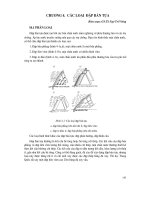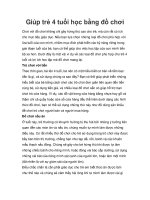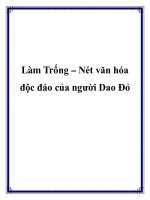chương 4: làm việc với frame-tk web & đồ họa doc
Bạn đang xem bản rút gọn của tài liệu. Xem và tải ngay bản đầy đủ của tài liệu tại đây (1.07 MB, 18 trang )
TRƯỜNG ĐẠI HỌC HOA SEN
KHOA KHOA HỌC & CÔNG NGHỆ
BỘ MÔN HỆ THỐNG THÔNG TIN
LÀM VIỆC VỚI FRAME
Ging viên điều phối: PHẠM TH THANH TÂM
Email:
Chương 4:
THIT K WEB & CÁC CÔNG CỤ Đ HA
(TINV205DV02)
NỘI DUNG
I. GIỚI THIỆU
II. CÁC THAO TÁC TRÊN FRAMES PAGES
III. THAY ĐỔI CÁC THUỘC TÍNH CỦA FRAME
Môn học: Thiết kế web & Các công cụ đồ họa - Chương 4: Làm việc với Frame
2
I. GIỚI THIỆU
Frames Page (trang khung) là trang chỉ có khung,
không chứa nội dung bên trong.
Frames Page được chia ra thành nhiều vùng, mỗi
vùng gọi là một Frame (khung) và mỗi Frame chứa 1
trang web riêng biệt.
MS Expression Web cung cấp 10 mẫu Frames Page
để chọn lựa:
Môn học: Thiết kế web & Các công cụ đồ họa - Chương 4: Làm việc với Frame
3
I. GIỚI THIỆU (tt)
Môn học: Thiết kế web & Các công cụ đồ họa - Chương 4: Làm việc với Frame
4
I. GIỚI THIỆU (tt)
Ví dụ một số mẫu Frames Page
Môn học: Thiết kế web & Các công cụ đồ họa - Chương 4: Làm việc với Frame
5
1
2
3
4
Banner and Contents Frames Page
The frames page
The banner frame
The contents frame
The main frame
1
2
3
4
II. CÁC THAO TÁC TRÊN
FRAMES PAGE
1. Cách tạo 1 Frames Page
Môn học: Thiết kế web & Các công cụ đồ họa - Chương 4: Làm việc với Frame
6
hoặc
Chọn 1 mẫu
Frames Page có sẵn
II. CÁC THAO TÁC TRÊN
FRAMES PAGE (tt)
– Set Initial Page: chọn một trang web có sẵn để
hiển thị trong frame
– New Page: tạo một trang web mới và đặt vào
trong frame
Môn học: Thiết kế web & Các công cụ đồ họa - Chương 4: Làm việc với Frame
7
II. CÁC THAO TÁC TRÊN
FRAMES PAGE (tt)
2. Chỉnh sửa nội dung trong Frame
– Click phi lên frame muốn chỉnh sửa, chọn Open
Page in New Window hoặc Format > Frames >
Open Page in New Window
Môn học: Thiết kế web & Các công cụ đồ họa - Chương 4: Làm việc với Frame
8
II. CÁC THAO TÁC TRÊN
FRAMES PAGE (tt)
3. Lưu lại trang web được hiển thị trong Frame
– Chọn Frame đang hiển thị trang web muốn lưu
– Chọn menu Format > Frames > Save Page As
Môn học: Thiết kế web & Các công cụ đồ họa - Chương 4: Làm việc với Frame
9
Tên trang web hiển
thị trong trong Frame
II. CÁC THAO TÁC TRÊN
FRAMES PAGE (tt)
4. Lưu lại 1 Frames Page
– Chọn menu File > Save As…
Môn học: Thiết kế web & Các công cụ đồ họa - Chương 4: Làm việc với Frame
10
Tên của Frames Page
II. CÁC THAO TÁC TRÊN
FRAMES PAGE (tt)
5. Tách 1 Frame thành 2 hay nhiều Frame
– Click chọn lên Frame muốn tách
– Chọn menu Format > Frames > Split Frame
6. Xóa 1 Frame ra khỏi Frames Page
– Click chọn lên Frame muốn xóa
– Chọn menu Format > Frames > Delete Frame
Môn học: Thiết kế web & Các công cụ đồ họa - Chương 4: Làm việc với Frame
11
Tách theo cột
Tách theo dòng
II. CÁC THAO TÁC TRÊN
FRAMES PAGE (tt)
7. Tạo liên kết trong Frame Page: dùng để tạo liên kết
từ trang trong frame này đến trang trong frame khác
– B1: Chọn đối tượng cn tạo liên kết (dng ch,
hnh nh, nt nhấn,…) và mở hộp thoại Insert
Hyperlink
– B2: Chọn trang muốn liên kết đến
– B3: Chọn nút Target Frame để mở hộp thoại
Target Frames Chọn Frame muốn thiết lập
thành target (Slide 13)
– B4: Click OK > OK
Môn học: Thiết kế web & Các công cụ đồ họa - Chương 4: Làm việc với Frame
12
II. CÁC THAO TÁC TRÊN
FRAMES PAGE (tt)
Môn học: Thiết kế web & Các công cụ đồ họa - Chương 4: Làm việc với Frame
13
II. CÁC THAO TÁC TRÊN
FRAMES PAGE (tt)
Một số loại target thông dụng
– Page Default (none): xác định mặc định của một liên kết
trong một Frames Page
– Same Frame (_self): hiển thị trang liên kết trong cùng
frame với trang chứa liên kết
– Whole Page (_top): hiển thị trang liên kết trong cùng cửa
sổ trình duyệt hiện hành, thay thế cho Frames Page hiện
tại
– New Window (_blank): hiển thị trang liên kết trong cửa
sổ trình duyệt mới
– Parent Frame (_parent): hiển thị trang liên kết trong
trang chứa Frames Page
Môn học: Thiết kế web & Các công cụ đồ họa - Chương 4: Làm việc với Frame
14
III. THAY ĐỔI CÁC THUỘC TÍNH
CỦA FRAME
Thay đổi các thuộc tính của Frame (Slide 16)
– Chọn Frame muốn thay đổi các thuộc tính
– Click phi > chọn Frame Properties hoặc chọn
menu Format > Frames > Frame Properties
Thay đổi các thuộc tính khác của Frame (Slide 17)
– Chọn Frame muốn thay đổi các thuộc tính
– Click phi > chọn Frame Properties, hoặc chọn
menu Format > Frames > Frame Properties >
Frames Page…
Môn học: Thiết kế web & Các công cụ đồ họa - Chương 4: Làm việc với Frame
15
III. THAY ĐỔI CÁC THUỘC TÍNH
CỦA FRAME (tt)
Môn học: Thiết kế web & Các công cụ đồ họa - Chương 4: Làm việc với Frame
16
Tên Frame
Trang web
được hiển thị
trong Frame
Che dấu/Hiển thị thanh
cuộn trong Frame
Tự động thay
đổi kích thước
của Frame trên
trnh duyệt
Kích thước
của Frame
Canh lề trong
Frame
III. THAY ĐỔI CÁC THUỘC TÍNH
CỦA FRAME (tt)
Môn học: Thiết kế web & Các công cụ đồ họa - Chương 4: Làm việc với Frame
17
Che dấu/Hiển
thị đường viền
của Frame
Khong cách
gia các Frame
=0: Không
có đường
viền
>0: độ dày của
đường viền
KẾT THÚC
Môn học: Thiết kế web & Các công cụ đồ họa - Chương 4: Làm việc với Frame
18
HỎI – ĐÁP